使用概述:
尝试了很多种Python打包为exe可执行文件的方式,通过总结,得出一种最简洁、最有效的打包方式分享给大家!
步骤一(准备好安装文件):
准备好将要打包的工程文件(夹)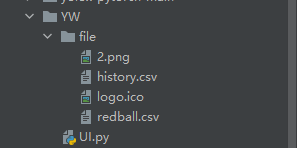
如上图所示,首先将主文件UI.py和文件夹./file放在一级文件夹./YW下方,如果有同级其他.py文件与UI.py放在同一级文件夹即可!
然后将其他类型的文件统一放入file文件夹当中(例如txt\jpg\csv\png\ico等其他类型文件)
步骤二(下载安装Pyinstaller):
先进入控制台,通过cd指令进入到项目当前文件夹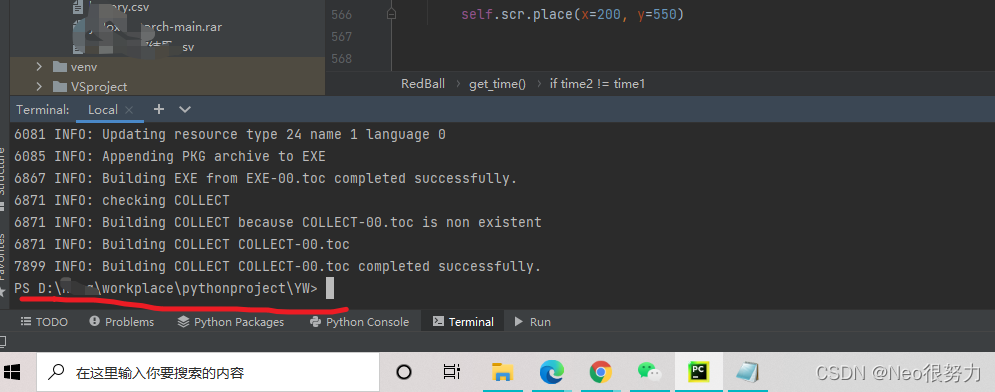
然后输入镜像下载:
pip install Pyinstaller -i https://pypi.tuna.tsinghua.edu.cn/simple
下载安装后即可!
步骤三(生成.spec文件):
.spec文件为安装配置文件,作用是对可执行文件进行配置!
在Pycharm编译器Terminal窗口当前项目路径中输入如下指令:
pyi-makespec UI.py
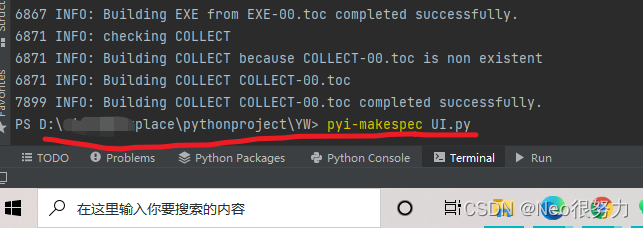
随后即可在项目文件夹中生成UI.spec文件!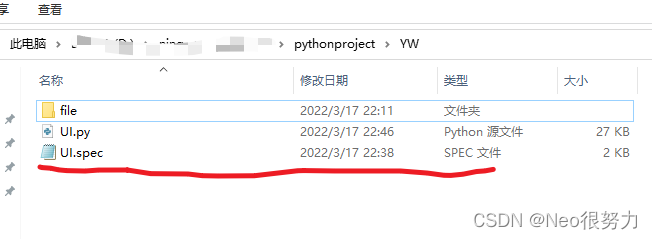
步骤四(配置.spec文件):
用记事本打开UI.spec文件: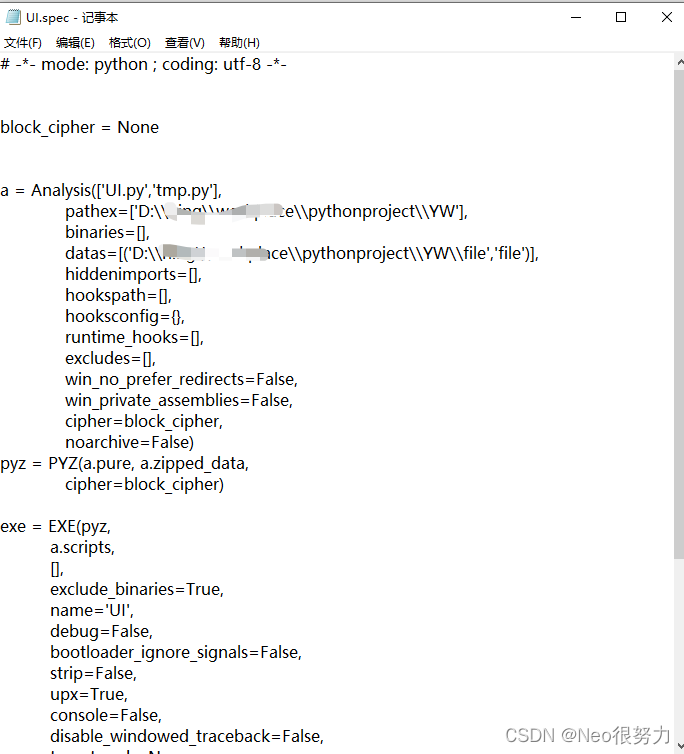
1、如果还有其他.py文件则在Analysis后面添加,例如我这里添加了个同级文件’tmp.py’
2、在pathex后手动输入文件工程的绝对路径
3、在datas后添加其他文件夹’file’,注意括号和文件夹名称(这个是设置其他数据的存储路径)
4、将consolo = True设置为consolo = False,目的是为了消除封装好exe执行时出现控制台黑框!
步骤五(配置完成进行封装):
在Pycharm编译器Terminal窗口当前项目路径中输入如下指令:
pyinstaller -D -w UI.spec
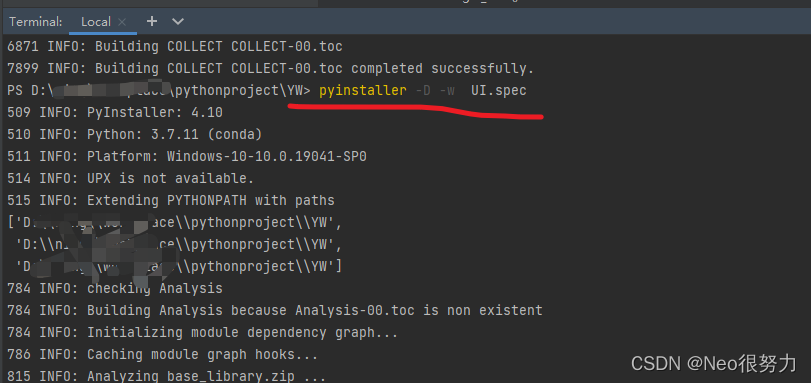
封装完成: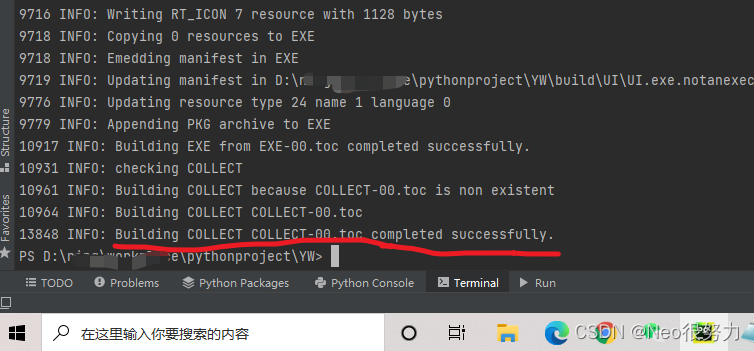
封装结果:
出现三个文件夹: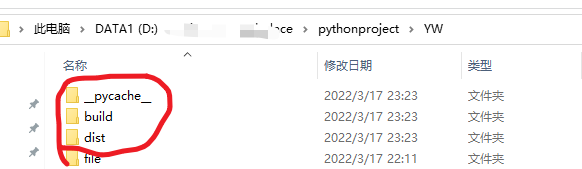
点击进入dist:
找到可执行文件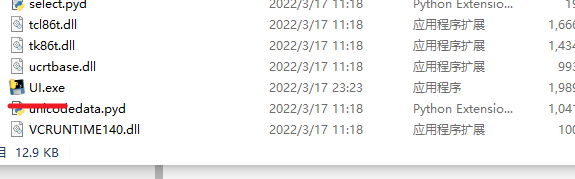
点击运行: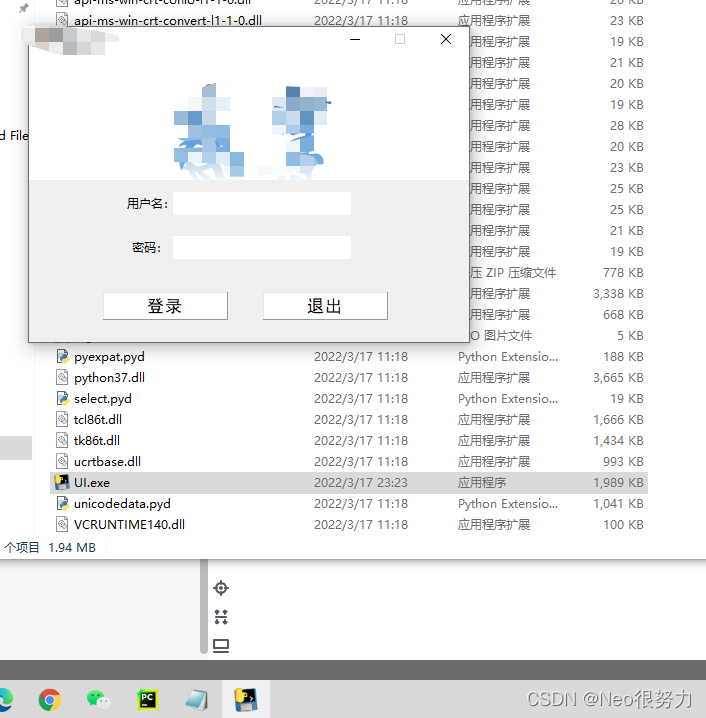
成功运行!
版权归原作者 Neo很努力 所有, 如有侵权,请联系我们删除。